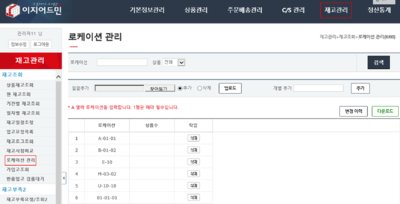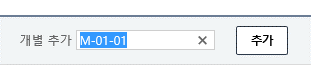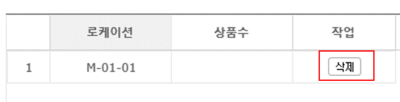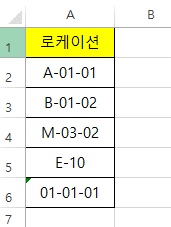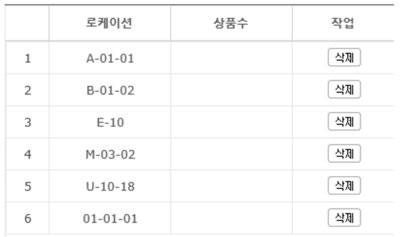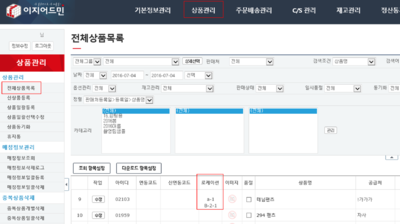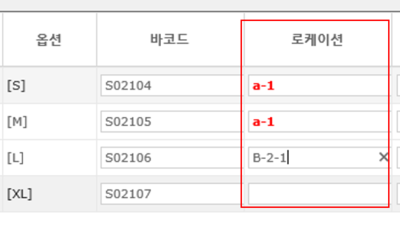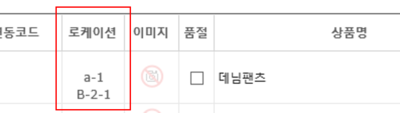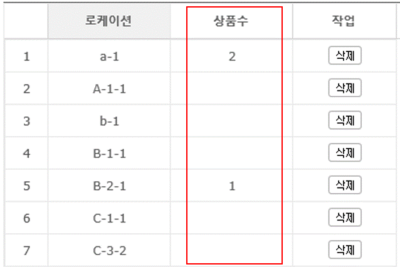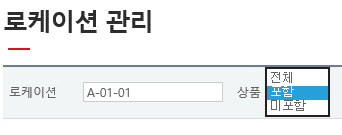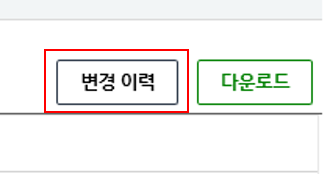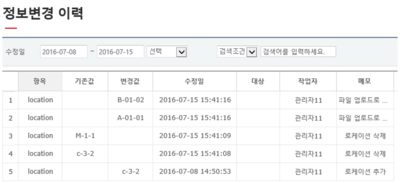"로케이션+관리"의 두 판 사이의 차이
| 37번째 줄: | 37번째 줄: | ||
: 한글 및 특수문자는 바코드스캔시 인식이 안됩니다. | : 한글 및 특수문자는 바코드스캔시 인식이 안됩니다. | ||
: 예) '''가-1-1 (x), 선반-1번째 (x)''' -> 바코드 인식이 불가합니다. | : 예) '''가-1-1 (x), 선반-1번째 (x)''' -> 바코드 인식이 불가합니다. | ||
| − | * 영문 대문자, | + | * 영문 대문자, 소문자는 별도의 구분없이 한 개의 문자로 똑같이 인식합니다. |
|| | || | ||
| − | [[File: | + | [[File:S로케이션관리24.png|thumb|400px|(확대하려면 클릭)]] |
|} | |} | ||
| 67번째 줄: | 67번째 줄: | ||
* 예) M-1-1 (선반M-첫번째줄-첫번째칸) | * 예) M-1-1 (선반M-첫번째줄-첫번째칸) | ||
|| | || | ||
| − | [[File: | + | [[File:S로케이션관리20.png|thumb|400px|(확대하려면 클릭)]] |
|} | |} | ||
| 82번째 줄: | 82번째 줄: | ||
4. 로케이션을 개별로 삭제하고 싶은 경우 우측 '''삭제'''를 클릭하면 목록에서 로케이션 이름이 사라집니다. | 4. 로케이션을 개별로 삭제하고 싶은 경우 우측 '''삭제'''를 클릭하면 목록에서 로케이션 이름이 사라집니다. | ||
|| | || | ||
| − | [[File: | + | [[File:S로케이션관리21.png|thumb|400px|(확대하려면 클릭)]] |
|} | |} | ||
| 105번째 줄: | 105번째 줄: | ||
3. 오른쪽 그림처럼 A1에 '''로케이션'''이라고 적고 A2부터는 등록할 로케이션 이름을 입력합니다. | 3. 오른쪽 그림처럼 A1에 '''로케이션'''이라고 적고 A2부터는 등록할 로케이션 이름을 입력합니다. | ||
|| | || | ||
| − | [[File: | + | [[File:S로케이션관리22.png|thumb|400px|(확대하려면 클릭)]] |
|} | |} | ||
| 150번째 줄: | 150번째 줄: | ||
7. 화면하단에 추가된 로케이션 이름이 보여집니다. | 7. 화면하단에 추가된 로케이션 이름이 보여집니다. | ||
|| | || | ||
| − | [[File: | + | [[File:S로케이션관리26.png|thumb|400px|(확대하려면 클릭)]] |
|} | |} | ||
2016년 7월 15일 (금) 08:01 판
개요
로케이션 관리 에서 로케이션을 등록하고 관리할 수 있습니다.
로케이션은 상품이 위치한 자리를 말하는 것으로, 상품을 보관하는 진열선반 또는 상품보관장에 로케이션을 지정하고 상품에 로케이션을 등록하여 관리할 수 있습니다.
로케이션을 사용하면 상품찾는 시간을 줄이고 재고관리가 편리해집니다.
|
step 1. 로케이션 등록하기
이지어드민웹 > 재고관리 > 로케이션 관리
|
로케이션 등록은 개별추가, 일괄추가 두 가지 방법이 있습니다.
a. 로케이션 개별추가하기
b. 로케이션 일괄추가하기
a. 로케이션 개별추가하기
|
|
|
|
b. 로케이션 일괄추가하기
|
|
|
|
|
|
|
|
동일한 방법으로 추가한 로케이션을 일괄삭제할 수 있습니다.
|
step 2. 상품에 로케이션 등록하기
이지어드민웹 > 상품관리 > 전체상품목록 > 상품 검색 > 수정
|
|
|
|
|
|
|
이지어드민웹 > 재고관리 > 로케이션 관리
|
step 3. 로케이션 검색하기
이지어드민웹 > 재고관리 > 로케이션 관리
|
step 4. 로케이션 변경이력 확인하기
로케이션이 변경된 이력들은 전부 기록됩니다.
|
|
|